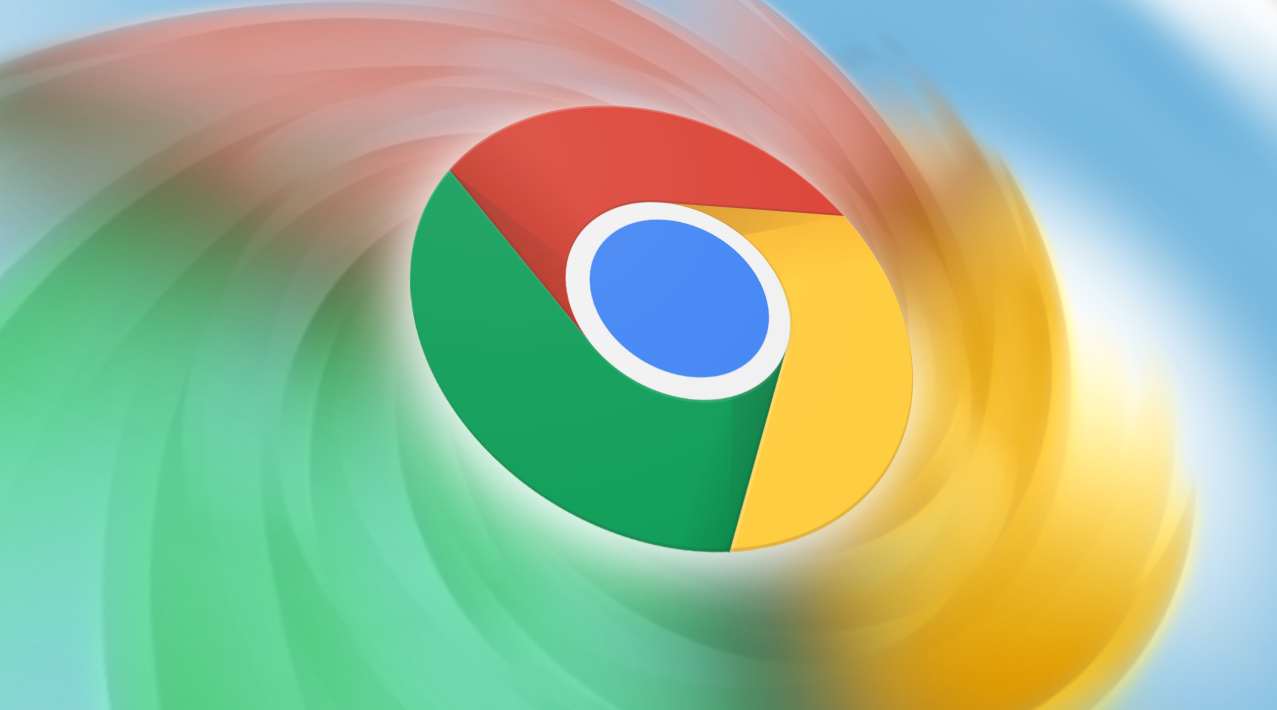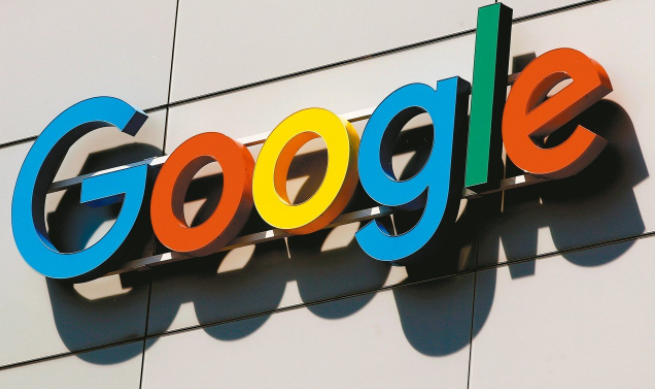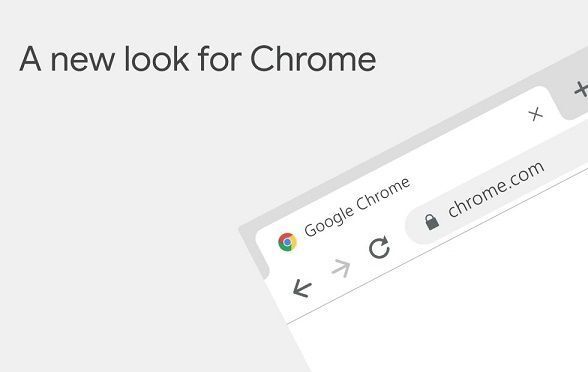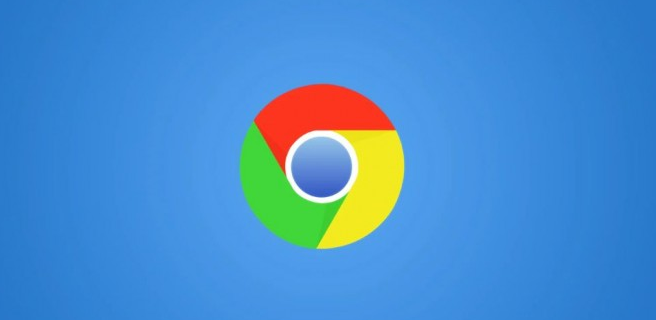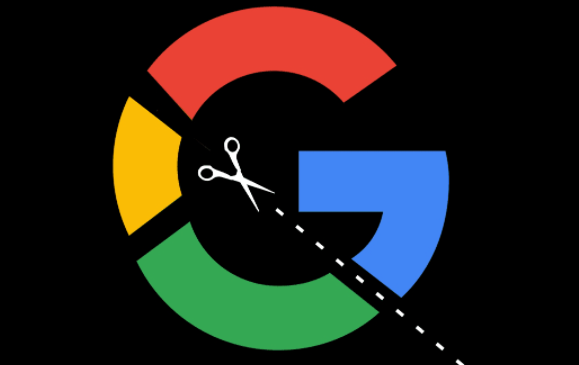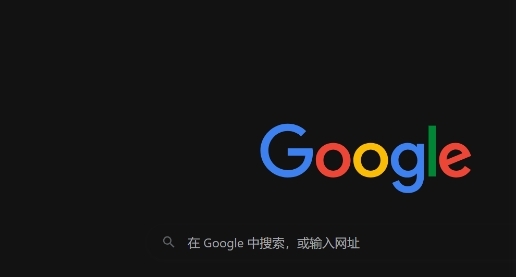教程详情

清除缓存和浏览数据
随着时间的推移,浏览器会积累大量的缓存、浏览历史记录、Cookie 等数据,这些数据可能会拖慢浏览器的运行速度。定期清理它们可以有效加快网页加载速度。在谷歌浏览器中,点击右上角的三个点,选择“更多工具”-“清除浏览数据”,在弹出的窗口中,选择要清除的内容,如浏览历史记录、缓存、Cookie 等,然后点击“清除数据”按钮即可。
关闭不必要的扩展程序
过多的扩展程序会在后台占用系统资源,导致浏览器运行缓慢。只保留必要的扩展程序,并关闭那些不常用的。在谷歌浏览器中,点击右上角的三个点,选择“更多工具”-“扩展程序”,在打开的页面中,可以通过开关按钮控制扩展程序的启用或禁用状态,对于不需要的扩展程序,可以点击“删除”按钮将其移除。
优化网络设置
确保您的网络连接稳定且带宽足够。如果使用的是无线网络,尝试靠近路由器以获得更强的信号。同时,避免在网络拥堵的情况下访问大量占用带宽的网站或进行大文件下载等操作,以免影响其他网页的加载速度。
开启硬件加速
现代浏览器通常支持硬件加速功能,它可以利用计算机的显卡等硬件资源来加速图形渲染和页面处理。在谷歌浏览器中,点击右上角的三个点,选择“设置”,在“高级”选项中找到“系统”,确保“使用硬件加速模式(如果可用)”选项已勾选。不过,在某些情况下,硬件加速可能会导致问题,如果出现异常情况,可以尝试关闭该功能。
调整浏览器设置
进入谷歌浏览器的“设置”页面,在“高级”选项下的“隐私与安全”部分,可以设置“Cookie 和其他网站数据”的权限,合理限制 Cookie 的使用可以提高网页加载速度并保护隐私。另外,在“外观”设置中,可以选择简洁的主题和布局,减少不必要的视觉元素对浏览器性能的影响。
通过以上这些方法,您可以有效地提升谷歌浏览器中网页的加载速度,享受更快速的上网体验。如果在操作过程中遇到任何问题,建议查阅谷歌浏览器的官方帮助文档或寻求专业人士的帮助。